Win10启动更快!开机直接进入登录界面
发布时间:2017-04-06 21:04:10 浏览数:
Win10系统启动后一般先显示的是锁屏界面,触动这个界面后然后才显示登录界面,对于想要让系统启动更快的朋友来说这个操作是多余的,那么下面我们就来看看如何让系统直接进入登录界面。

操作步骤如下:
1、按键盘组合键【Win+ R】调出“运行”窗口,在窗口中输入【GPEDIT.MSC】命令并回车运行,调出“本地组策略编辑器”。
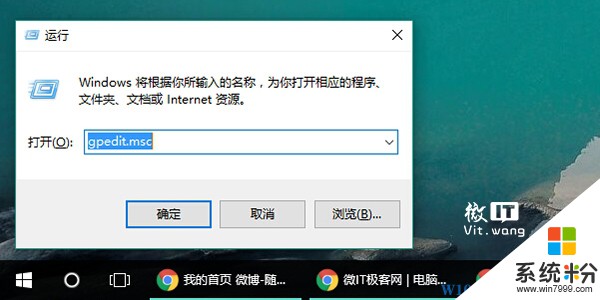
2、依次展开并定位到“计算机配置→管理模版→控制面板→个性化”,在右边窗口中找到“不显示锁屏”一项。
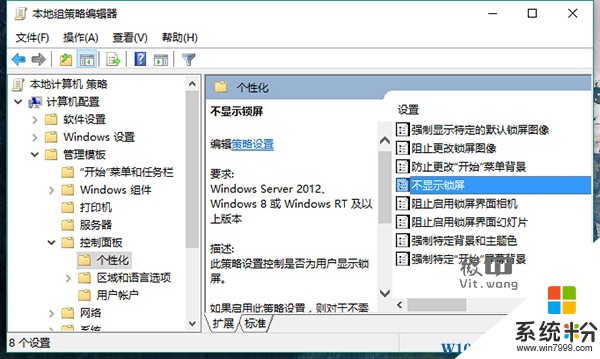
3、双击该项,将“未配置”改为“已启用”即可。
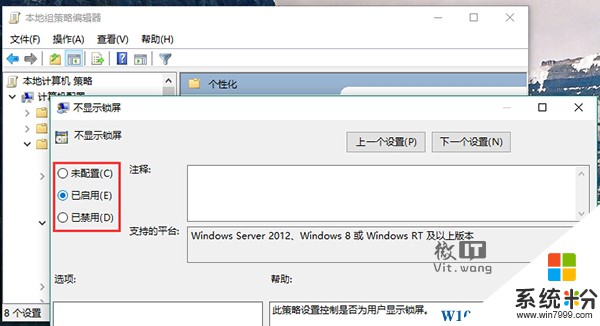
如果想要取消这个设置,只需要按照上面的方法找到该项设置,设置为未配置即可重新显示锁屏界面。
通过上面的设置后,我们就可以让Win10启动的更快些了。